The sims character makeover studio
最初に(入手〜インストールまで)
入手とインストール
シムキャラクターメイクオーバースタジオとは、ご近所としてゲーム内に作成されたシムのキャラクターの外見を簡単に変更できるツールのことです。着替えはもちろん、体型や顔、シムのキャラクター名(設定)をそっくり残したまま、外見を丸っきり変更することも可能です。
シムキャラクターメイクオーバースタジオはこのページのリンクコーナーにあるシムリソースのプログラムコーナーからダウンロード可能です。exe形式でダブルクリックすると自動的にインストールが始まりますので、とりあえずPC内にインストールしてみてください。さて、これでインストール完了です。次に実際的な使用法を順を追って説明します。
EXE(実行ファイル)を移動する
- このキャラクターメイクオーバースタジオのデフォルトのインストール先フォルダは、プログラムファイル内にあるMAXISフォルダになっています。まずは下の画像をご覧下さい。
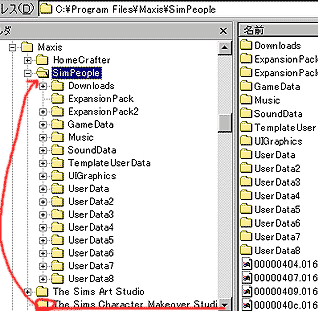
- このようにMaxisフォルダ以下の階層に\The SimsCharacter Makeover Studioができているかと思います。しかし、このままの状態でプログラムをダブルクリックして起動しても、すぐに落ちてしまいます。なぜか?…判りません、、、。とにかく回避法として、画面のプロパティが800×600になっている場合は1024×768に変更し、フォルダ内にあるSimsCharacterStudio.EXEを、左のように\Sim peopleのフォルダへカット&ペーストして移動させてみてください。
- ゲーム本体にプログラムを移動させることによって、ハングアウトを回避できるようになり、快適にシムキャラクターメイクオーバーを使用できるようになります(※以下にCaroさんからお寄せいただいたシムキャラクターメイクオーバーがハングする理由の追加事項を加えました――(2001/9/02 追加)。
シムキャラクターメイクオーバがハングする原因として考えられる理由。
- sims.exe と同じフォルダに入ってない
- そのキャラクターデータを使用しているときにゲームが強制終了してちゃんと保存できてない
- スキンが正しく格納されていない
- スキンのビットマップの色数もしくはサイズが間違っている
- ファイルネームで、固有部分の最初の8 文字までが同じのがある
- ファイルネームがただしくない
- モニター設定による表示ごけ
▲TOPに戻る
使い方の説明
インターフェイスの説明
- 下の画像をご覧ください。※印の番号順に説明していきます。
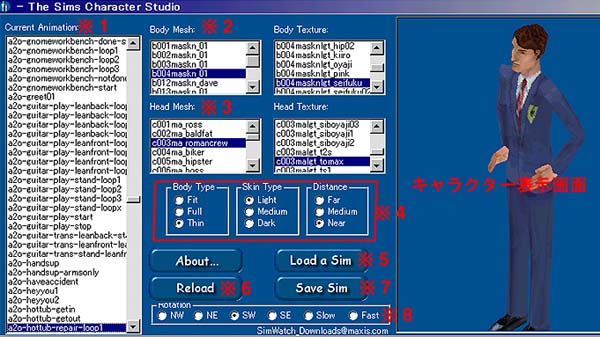
- Curerent Animation表示されたシムにとらせるアニメーションを選択します。ウィンドウ内の適当な英数字の文字列を選んでクリックしてみてください。ここには本体内蔵のアニメーションが読み込まれます。
- Body Meshこの下のウィンドウからシムのボディメッシュ(身体の型ファイル)を選び、その隣のBody textureから貼りつけるビットマップを選びます。この辺は取り敢えずその通りにしてみれば、おわかりいただけるかと思います。
- Head Mesh上のボディメッシュと同じ要領です。
- Typeここシムのタイプを変える(選択する)ことが出来ます。ボディタイプで太め、標準、ヤセ、スキンタイプで肌の色、そのとなりのディスタンスで表示されるシムの大きさです。
- Load a Simここクリックすると、下のような選択ウィンドウが表示されます。
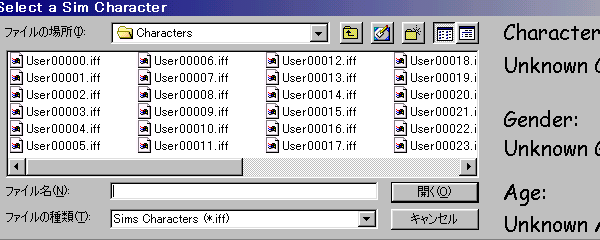 このUser00000.iffとなっているのが、マップ内に存在するキャラクター(シム)のデータファイルです。そして、特定のキャラクタデータを読み込むことで、データとして記憶されている顔、身体のメッシュやビットマップを表示し、またこれを変更します。
このUser00000.iffとなっているのが、マップ内に存在するキャラクター(シム)のデータファイルです。そして、特定のキャラクタデータを読み込むことで、データとして記憶されている顔、身体のメッシュやビットマップを表示し、またこれを変更します。
- 始めに開いた場合は、上のようにマップ1のデータしか表示されませんが、画面上の矢印のついた黄色いフォルダのアイコンをクリックし、ルートを辿る事で別マップのシムのデータも呼び出して変更することが可能です(Caroさん、なほさん情報感謝です)。
- ウィンドウ表示の右端にCharacter、Genderなどの字がありますが、残念ながらiffファイルを選択しても、日本語のせいなのかなんなのかはわかりませんが、シムの名前などはここに表示されません。また、死んだシムのデータも残っているため、顔や服を変更したいシムを探すには、取り敢えずそのシムを作った順番から数字を推測してiffファイルをひとつずつ読み込んでいく必要があります。
- Reload a Simゲームに読み込まれているアニメーションとファイルを再ロードします。
- Save Simここで※2〜4の作業によって外見を変更されたシムのデータをセーブします。
以下の例をご覧ください。キャラクターメイクオーバーを起動し、※5のロードシムボタンを押して選択ウィンドゥを開き、map1の古株シム、亮ちゃんのデータ(私のPC内ではUser00001.iff)を読み込んでみました。
 うーん、カワイイ。
うーん、カワイイ。
亮ちゃんの顔は変えたくないので、顔のメッシュやビットマップ変更のウィンドウは操作せず、そろそろ刺青でもどうだい?ということで、刺青bmpに対応したメッシュを※2の左ウィンドウから選び、右ウィンドウに表示されたbmpのなかから刺青スキンを選択してみました。
 男らしいわ、亮ちゃん。
男らしいわ、亮ちゃん。
亮ちゃんは不本意かもしれませんが、そんなことは気にせずそのまま※7のボタンを押してセーブ。かわいそう、亮ちゃん。さてさて、次にゲームを起動した時には、上の黒セーター姿だった亮ちゃんは刺青姿に変わっているはずです。
- 『タンスで着替え』のコマンドをゲーム内で使用し、シムに着替えをさせるのは面倒ですが、このメイクオーバースタジオを使えば一発変換。また、だんだん顔が気に食わなくなってきたシムも、これを使うことであっという間にお好みの外見に変身可能です。
ゲーム内で一度セーブしたシムでなければこのツールを使うことはできませんが、豊富な内蔵アニメを見るだけでも結構楽しめます。
▲TOPに戻る
このキャラクターメイクオーバースタジオは英語表示ではありますが、要領さえつかめば、比較的判り易く、使い勝手の良いツールだと思います。興味をもたれたかたはおためしを。
私自身Caroさんに教えていただくまでDLはしたものの、殆ど使わなかったツールでもあり、もしかしたら内容などに不充分な部分があるかもしれません。何か新しい情報等判りましたら付け加えていくつもりではありますが、お気づきの点などありましたら、是非ともご教示のほど宜しくお願いいたします。
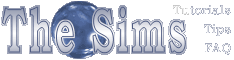
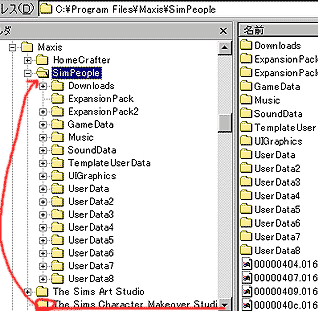
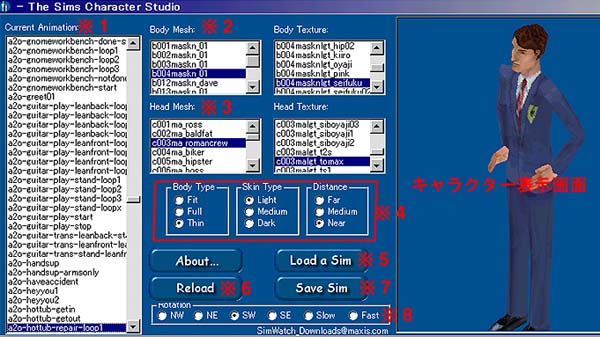
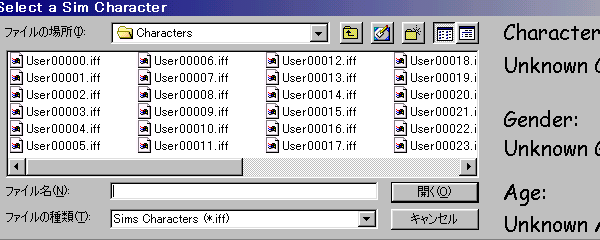 このUser00000.iffとなっているのが、マップ内に存在するキャラクター(シム)のデータファイルです。そして、特定のキャラクタデータを読み込むことで、データとして記憶されている顔、身体のメッシュやビットマップを表示し、またこれを変更します。
このUser00000.iffとなっているのが、マップ内に存在するキャラクター(シム)のデータファイルです。そして、特定のキャラクタデータを読み込むことで、データとして記憶されている顔、身体のメッシュやビットマップを表示し、またこれを変更します。 うーん、カワイイ。
うーん、カワイイ。 男らしいわ、亮ちゃん。
男らしいわ、亮ちゃん。